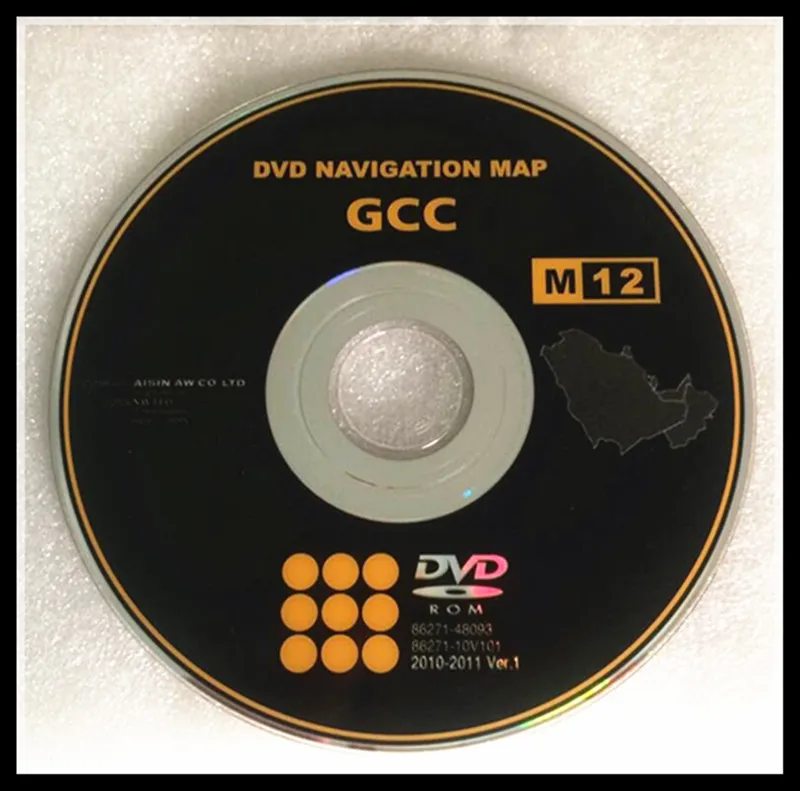Навигация | Основы командной строки
Зарегистрируйтесь для доступа к 15+ бесплатным курсам по программированию с тренажером
После запуска операционной системы с графической оболочкой мы попадаем в специальную рабочую область, которую часто называют рабочий стол. Это центральная точка входа, откуда через разные пункты меню начинается работа, запускаются разные задачи. Например, для навигации по файловой системе понадобится проводник.
В командной строке все устроено иначе: после загрузки системы мы попадаем в режим ожидания ввода команды. Этот режим привязан к файловой системе. Можно сказать, что мы всегда находимся внутри какой-то директории, которую называют рабочей директорией (working directory).
В этом уроке мы поговорим о навигации по директориям через командную оболочку.
Как проверить, в какой директории мы находимся
Начнем с самого основного. Проверить, в какой директории мы сейчас находимся, можно командой pwd:
pwd /Users/guest
Кстати, название команды pwd — это сокращение, которое расшифровывается как print working directory. Похожим образом устроены имена многих команд, что позволяет легче и быстрее их запомнить.
Похожим образом устроены имена многих команд, что позволяет легче и быстрее их запомнить.
По умолчанию новая сессия командной оболочки открывается внутри домашней директории пользователя. У каждого пользователя своя домашняя директория, поэтому в вашем случае путь будет отличаться.
В приведенном примере есть две неожиданности для тех, кто привык пользоваться Windows:
- В начале указан не диск, а единый корневой каталог
/. Это вершина файловой системы, внутри которой лежат все остальные файлы и директории - Вместо обратных слэшей
\используются прямые слэши/
Подробнее о различиях и файловой структуре мы поговорим в одном из следующих уроков, а сейчас сосредоточимся на навигации.
Как посмотреть список файлов
Изучим команду ls (сокращение от list). Она выводит список файлов и директорий в текущей рабочей директории:
ls Desktop Documents Downloads Library Movies Music Pictures Public
Как переместиться в другую директорию
Еще одна полезная команда — cd (сокращение от change directory). С помощью нее мы перемещаемся по файловой структуре. Для этого ей нужно передать аргумент — директорию, в которую необходимо переместиться:
С помощью нее мы перемещаемся по файловой структуре. Для этого ей нужно передать аргумент — директорию, в которую необходимо переместиться:
# Входим в директорию cd Music # Смотрим ее содержимое ls iTunes
# Смотрим текущую рабочую директорию pwd /Users/guest/Music
# Если имя директории содержит пробел, то его нужно экранировать с помощью `\` cd Best\ music
Остановимся на этом моменте подробнее. Возможно, вы знаете, что есть два способа обозначить путь до файла:
- Абсолютный путь начинается от корня
- Относительный путь начинающийся от текущей рабочей директории
Выше мы указали относительный путь. Отличить их друг от друга очень легко:
- Абсолютный — первым символом в пути идет
/ - Относительный — во всех остальных случаях
Когда мы используем относительный путь, команда cd считывает его и внутри себя пытается вычислить абсолютный путь. Она берет текущую рабочую директорию /Users/guest/ и присоединяет к ней Music. В итоге получается /Users/guest/Music.
Она берет текущую рабочую директорию /Users/guest/ и присоединяет к ней Music. В итоге получается /Users/guest/Music.
Команда cd понимает и абсолютные, и относительные пути. Поэтому передавать ей можно что угодно:
# Неважно, в каком месте cd /Users/guest/Music # Абсолютный путь
Еще раз проговорим, что абсолютный путь однозначно определяет адрес файла или директории в файловой системе, а относительный — нет.
Поэтому относительный путь стоит использовать только вместе с текущей рабочей директорией, относительно которой он считается. При передаче абсолютного пути не имеет никакого значения, какая сейчас рабочая директория. Если путь существует, то переход произойдет.
Теперь рассмотрим другую задачу. Предположим, что мы находимся в директории /Users/guest/Music. Как выйти из нее и попасть снова в /Users/guest? Мы уже знаем один способ — указать абсолютный путь и сделать cd:
cd /Users/guest
Но есть путь проще. Можно указать специальное значение
Можно указать специальное значение .. и перейти на директорию уровнем выше:
# В директории /Users/guest/Music cd .. pwd /Users/guestБолее того, с помощью этого заполнителя можно выходить на любое количество уровней, указывая
.. через разделитель:# В директории /Users/guest/Music # Выходим на два уровня вверх cd ../.. pwd /Users
Иногда вместо двух точек используется одинарная точка, которая означает текущую директорию. Например, вместо cd Music можно писать cd ./Music — разницы между этими выражениями нет.
Есть и третий вариант возврата в /Users/guest из директории /Users/guest/Music. Можно выполнить команду cd без аргументов, тогда мы перейдем в домашнюю директорию текущего пользователя:
# Из любого места cd pwd /Users/guest
Ну и, наконец, четвертый вариант. Домашняя директория пользователя имеет специальное обозначение — ~ (тильда).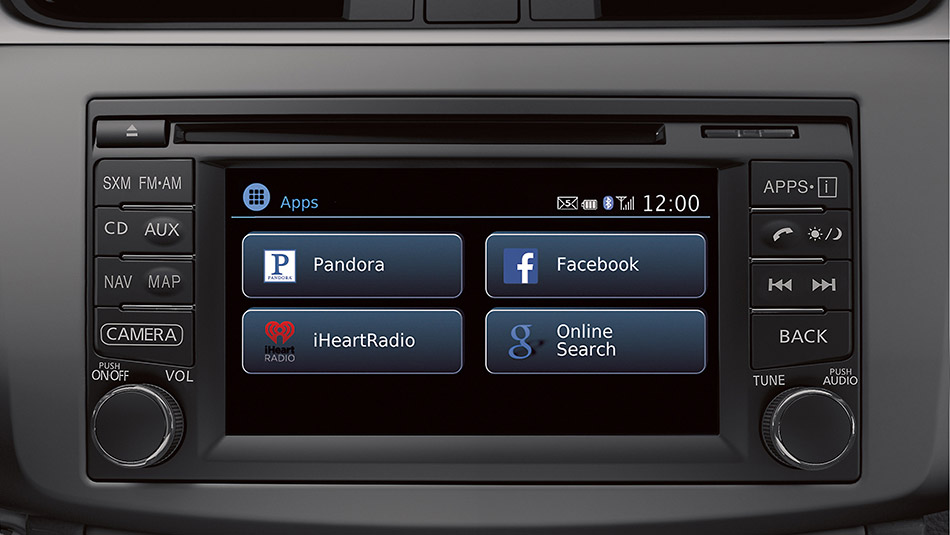 В момент выполнения команды тильда заменяется на абсолютный путь. Поэтому из любого места можно напрямую перейти в любую поддиректорию домашней директории:
В момент выполнения команды тильда заменяется на абсолютный путь. Поэтому из любого места можно напрямую перейти в любую поддиректорию домашней директории:
# Из любого места cd ~/Music pwd /Users/guest/Music
Допустим, вы находитесь в домашней директории и хотите посмотреть файлы в поддиректории Music. Один способ вы уже знаете — для этого нужно перейти в директорию Music и выполнить программу ls.
Как обычно, есть другой способ. Команда ls также может принимать на вход аргумент — директорию, которую нужно проанализировать:
ls Music iTunes
Как и в случае с командой cd, к аргументу ls применимы понятия абсолютных и относительных путей. Впрочем, это правило распространяется на большинство случаев, где передаются пути.
Команда cd - возвращает в предыдущую директорию. Другими словами, последовательный вызов этой команды переключает между двумя последними посещенными директориями.
Команды cd, ls и pwd вместе составляют основу навигации по файловой структуре. Зная их, вы никогда не потеряетесь и не запутаетесь.
Со временем набирать пути становится все более лениво. Тогда можно дважды нажать Tab и воспользоваться автокомплитом — функцией, которая автоматические завершает имена.
Самостоятельная работа
Изучите содержимое директорий своей файловой системы. При перемещении между разделами с помощью команды cd используйте клавишу Tab для автозаполнения.
Остались вопросы? Задайте их в разделе «Обсуждение»
Вам ответят команда поддержки Хекслета или другие студенты.
Открыть доступ
Курсы программирования для новичков и опытных разработчиков. Начните обучение бесплатно
- 130 курсов, 2000+ часов теории
- 1000 практических заданий в браузере
- 360 000 студентов
Электронная почта *
Отправляя форму, вы принимаете «Соглашение об обработке персональных данных» и условия «Оферты», а также соглашаетесь с «Условиями использования»
Наши выпускники работают в компаниях:
Управление текущим расположением – PowerShell
- Статья
При навигации по системам папок в проводнике у вас обычно есть определенное рабочее расположение, т. е. текущая открытая папка. Элементами в текущей папке можно легко управлять, щелкая их. Когда в интерфейсе командной строки (например, Cmd.exe) открыта папка, в которой находится определенный файл, вы можете получить к нему доступ, указав короткое имя, а не вводить весь путь к файлу. Текущий каталог называется рабочим.
е. текущая открытая папка. Элементами в текущей папке можно легко управлять, щелкая их. Когда в интерфейсе командной строки (например, Cmd.exe) открыта папка, в которой находится определенный файл, вы можете получить к нему доступ, указав короткое имя, а не вводить весь путь к файлу. Текущий каталог называется рабочим.
PowerShell использует существительное Location для ссылки на рабочий каталог и реализует семейство командлетов для проверки расположения и управления им.
Получение текущего расположения (Get-Location)
Чтобы определить путь к текущему каталогу, введите команду Get-Location:
Get-Location
Path ---- C:\Documents and Settings\PowerUser
Примечание
Командлет Get-Location аналогичен команде pwd в оболочке BASH. Командлет Set-Location аналогичен команде cd в Cmd.exe.
Задание текущего расположения (Set-Location)
Команда Get-Location используется с командой Set-Location. Команда
Команда Set-Location позволяет вам указать расположение текущего каталога.
Set-Location -Path C:\Windows
После ввода команды обратите внимание, что вы не получаете никаких прямых отзывов о действии команды. Большинство команд PowerShell, выполняющих действие, не дают практически никаких выходных данных, так как выходные данные не всегда полезны. Чтобы убедиться, что при вводе Set-Location команды:
Set-Location -Path C:\Windows -PassThru
Path ---- C:\WINDOWS
Параметр PassThru можно использовать со многими командами Set в PowerShell для возврата сведений о результатах в случаях, когда выходные данные по умолчанию отсутствуют.
Вы можете указать пути относительно текущего расположения так же, как и в большинстве командных оболочек UNIX и Windows. В стандартной нотации для определения относительных путей точка (.) представляет текущую папку, а две точки (
..) — родительский каталог текущего расположения.
Например, если вы находитесь в папке C:\Windows, точка (.) представляет C:\Windows
..) представляют C:. Вы можете изменить текущее расположение на корневой каталог диска, C: введя следующую команду:Set-Location -Path .. -PassThru
Path ---- C:\
Тот же метод работает с дисками PowerShell, которые не являются дисками файловой системы, например HKLM:. В реестре в качестве расположения можно задать раздел HKLM\Software, введя следующий код:
Set-Location -Path HKLM:\SOFTWARE -PassThru
Path ---- HKLM:\SOFTWARE
Затем можно изменить расположение каталога на родительский, используя относительный путь:
Set-Location -Path .. -PassThru
Path ---- HKLM:\
Вы можете ввести Set-Location или использовать любой из встроенных псевдонимов PowerShell для Set-Location (cd, chdir, sl).
cd -Path C:\Windows
chdir -Path .. -PassThru
sl -Path HKLM:\SOFTWARE -PassThru
Сохранение и отзыв последних расположений (push-location и pop-location)
При изменении расположения полезно отслеживать, где вы были, и иметь возможность вернуться в предыдущее расположение. Командлет Push-Location в PowerShell создает упорядоченный журнал (“стек”) путей к каталогам, где вы были, и вы можете вернуться к журналу путей к каталогам с помощью командлета Pop-Location .
Например, PowerShell обычно запускается в домашнем каталоге пользователя.
Get-Location Path ---- C:\Documents and Settings\PowerUser
Примечание
Слово стек имеет специальное значение во многих параметрах программирования, включая .NET Framework.
Например, в физическом стеке элементов последний элемент, помещенный в стек, является первым элементом, который можно извлечь из него. Добавление элемента в стек в разговорной речи называется “проталкиванием” элемента в стек. Извлечение элемента из стека в разговорной речи называется “выводом” элемента из стека.
Извлечение элемента из стека в разговорной речи называется “выводом” элемента из стека.
Чтобы передать текущее расположение в стек, а затем переместить его в папку локальных параметров, введите:
Push-Location -Path "Local Settings"
После этого можно передать расположение локальных параметров в стек и переместить его в папку Temp, введя следующее:
Push-Location -Path Temp
Чтобы убедиться, что каталоги изменены, введите команду Get-Location:
Get-Location
Path ---- C:\Documents and Settings\PowerUser\Local Settings\Temp
После этого можно перейти в последний открытый каталог, введя команду Pop-Location, и проверить изменение, введя команду Get-Location:
Pop-Location Get-Location
Path ---- C:\Documents and Settings\me\Local Settings
Как и в случае с командлетом Set-Location, вы можете включить параметр PassThru при вводе командлета Pop-Location, чтобы открыть указанный каталог:
Pop-Location -PassThru
Path ---- C:\Documents and Settings\PowerUser
Кроме того, можно использовать командлеты расположения с сетевыми путями.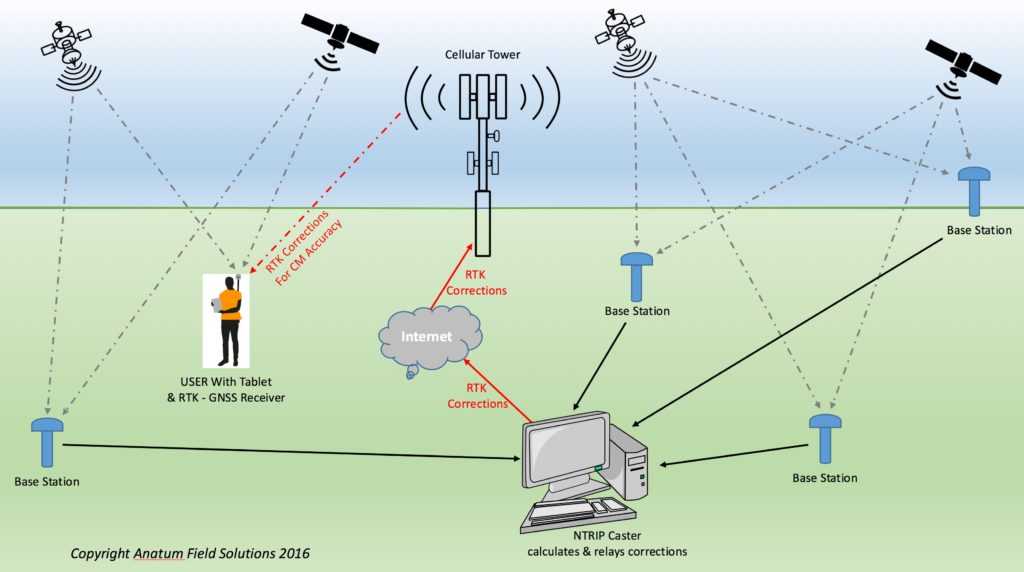 Если у вас есть сервер FS01 с общей папкой Public, можно изменить расположение, введя
Если у вас есть сервер FS01 с общей папкой Public, можно изменить расположение, введя
Set-Location \\FS01\Public
или
Push-Location \\FS01\Public
Для изменения расположения на любой доступный диск можно использовать команды Push-Location и Set-Location. Например, если у вас есть локальный дисковод компакт-дисков с буквой диска D, содержащий компакт-диск с данными, вы можете изменить расположение на дисковод компакт-дисков, введя команду Set-Location D:.
Если диск пуст, появится следующее сообщение об ошибке:
Set-Location D:
Set-Location : Cannot find path 'D:\' because it does not exist.
При использовании интерфейса командной строки не удобно использовать проводник для проверки доступных физических дисков. Кроме того, проводник не будут отображать все диски PowerShell. PowerShell предоставляет набор команд для управления дисками PowerShell.
6,2-дюймовый CD/DVD-ресивер со встроенной навигацией и Bluetooth — VX6628
6,2-дюймовый сенсорный ЖК-дисплей TFT с высоким разрешением
любимый контент в пределах досягаемости пальцев
Встроенный Bluetooth, CD/DVD-плеер и порты USB/microSD
При разработке автомобильной стереосистемы Jensen с двойным DIN мы позаботились о том, чтобы вы могли легко выполнить сопряжение с подавляющим большинством Bluetooth устройств, позволяющих совершать и принимать звонки без помощи рук.
Многочисленные встроенные функции автомобильной стереосистемы гарантируют, что вы всегда сможете слушать и/или смотреть то, что предпочитаете, в дороге.
Ни один автомобильный приемник не обходится без потоковой передачи музыки. Ваш Jensen VX6628 позволяет просматривать и управлять приложениями SiriusXM, Pandora, iHeartRadio и Spotify с главного экрана, а также позволяет передавать музыку по беспроводной сети с устройств Apple или Android.
Кроме того, вы можете смотреть свои любимые фильмы на встроенном DVD-плеере, превращая свой автомобиль в место для развлечений.
Ваш Jensen VX6628 6,2-дюймовый ЖК-дисплей со светодиодной подсветкой, мультимедийный сенсорный экран, двойной DIN Автомобильная стереосистема со встроенной навигацией, Bluetooth, CD/DVD-плеером и SiriusXM-Ready станет лучшим дополнением к любому автомобилю. Включает в себя новейшую беспроводную технологию Bluetooth и был создан специально для вас. Наши инженеры позаботились о том, чтобы включить все функции и опции, которые сделают вашу поездку еще более приятной. Встроенный Bluetooth будет соединяться и запоминать подавляющее большинство устройств с поддержкой Bluetooth, предоставляя вам возможности громкой связи и потоковой передачи музыки. Большой и привлекательный 6,2-дюймовый сенсорный ЖК-дисплей со светодиодной подсветкой обеспечивает удобство просмотра, быстро реагирует и держит все ваши параметры под рукой. С уверенностью преодолевайте дорогу и отправляйтесь в путешествие, о котором всегда мечтали, зная, что встроенная навигация iGO Primo доставит вас туда безопасно. Индивидуальные дорожные карты были разработаны специально для автомобильной навигации и будут отображать яркие, легко читаемые карты улиц и демонстрировать миллионы достопримечательностей. Новое программное обеспечение позволяет очень легко вводить пункт назначения, искать по имени или выбирать достопримечательности. Во время движения вы будете получать актуальные звуковые подсказки, гарантирующие, что вы никогда не пропустите поворот. Служба веб-поддержки Naviextras позволяет вам всегда иметь обновленные карты, чтобы вы могли предвидеть любые изменения на дороге, аварии или загруженность дорог.
Встроенный Bluetooth будет соединяться и запоминать подавляющее большинство устройств с поддержкой Bluetooth, предоставляя вам возможности громкой связи и потоковой передачи музыки. Большой и привлекательный 6,2-дюймовый сенсорный ЖК-дисплей со светодиодной подсветкой обеспечивает удобство просмотра, быстро реагирует и держит все ваши параметры под рукой. С уверенностью преодолевайте дорогу и отправляйтесь в путешествие, о котором всегда мечтали, зная, что встроенная навигация iGO Primo доставит вас туда безопасно. Индивидуальные дорожные карты были разработаны специально для автомобильной навигации и будут отображать яркие, легко читаемые карты улиц и демонстрировать миллионы достопримечательностей. Новое программное обеспечение позволяет очень легко вводить пункт назначения, искать по имени или выбирать достопримечательности. Во время движения вы будете получать актуальные звуковые подсказки, гарантирующие, что вы никогда не пропустите поворот. Служба веб-поддержки Naviextras позволяет вам всегда иметь обновленные карты, чтобы вы могли предвидеть любые изменения на дороге, аварии или загруженность дорог. Ваше путешествие будет неполным, если вы не сможете слушать любимую музыку или смотреть любимые фильмы/телепередачи, поэтому мы добавили встроенный CD/DVD-плеер в вашу автомобильную стереосистему Jensen с двойным DIN. Несколько вариантов при прослушивании музыки: потоковая передача через Bluetooth, CD-плеер или USB-порт. С главного экрана ресивера вы можете управлять музыкальными приложениями, такими как Pandora, iHeartRadio, Spotify и другими.
Ваше путешествие будет неполным, если вы не сможете слушать любимую музыку или смотреть любимые фильмы/телепередачи, поэтому мы добавили встроенный CD/DVD-плеер в вашу автомобильную стереосистему Jensen с двойным DIN. Несколько вариантов при прослушивании музыки: потоковая передача через Bluetooth, CD-плеер или USB-порт. С главного экрана ресивера вы можете управлять музыкальными приложениями, такими как Pandora, iHeartRadio, Spotify и другими.
- 6,2-дюймовый сенсорный ЖК-экран со светодиодной подсветкой (800p x 480p)
- Встроенная навигация — iGo primo нового поколения с картографическими данными США и TTS (преобразование текста в речь)
- Прямое управление через USB для iPod® и iPhone®
- Встроенный модуль Bluetooth® с функцией громкой связи, потоковой передачей музыки, дистанционным управлением и поддержкой телефонной книги (HFP, A2DP, AVRCP, PBAP)
SiriusXM-Ready™ (автомобильный тюнер SiriusXM Connect и подписка продаются отдельно) - Управление приложением Pandora® Music (iPhone через USB)
- 200 Вт (50 Вт x 4)
- Вход USB на передней панели (2,1 А)
- USB-вход сзади (только зарядка 1 А)
- Передний вход AUX 3,5 мм
- Вход RCA A/V на задней панели
- 1 Задний видеовыход RCA
- Вход для камеры заднего вида со звуком (RCA)
- Вход камеры переднего вида (RCA)
- Настраиваемая RGB-подсветка кнопок
- Вход управления рулевым колесом (SWC) (совместим с интерфейсами PAC SWC)
- 3 пары выходов предусилителя 6 В
- 8-полосный эквалайзер
- Воспроизведение мультимедиа: CD/DVD/USB
- Форматы файлов: MPEG1/MPEG2/XviD/MP3/MP4/WMA/JPEG
- AM/FM-тюнер RDS с 30 предустановленными станциями (18FM/12AM)
- Беспроводной пульт дистанционного управления
- Голосовой доступ в режиме Push-to-Talk через внешний микрофон
Только зарегистрированные клиенты, которые приобрели этот продукт, могут оставить отзыв.
6,2-дюймовый CD/DVD-ресивер с Apple CarPlay и навигацией — VX7024
Apple CarPlay™
Siri стала вашим личным помощником. Apple CarPlay — это интеллектуальный интерфейс для iPhone, позволяющий управлять голосом (через Siri) музыкой, навигацией, телефоном и приложениями для обмена сообщениями, что значительно снижает отвлечение внимания водителя.
С автомобильной стереосистемой VX7024 CarPlay вы сможете:
- Использовать Siri для совершения звонков, ответа на пропущенные вызовы, прослушивания сообщений голосовой почты и просмотра идентификатора вызывающего абонента на экране приемника
Попросите Siri отправить, прочитать и отвечать на текстовые сообщения. Эта функция громкой связи сводит к минимуму отвлекающие факторы и позволяет вам держать руки на руле и смотреть на дорогу - Доступ к музыке по исполнителю, песне, списку воспроизведения и т. д. через сенсорный экран ресивера или с помощью Siri.
 Ресивер будет отражать экран iPhone с информацией об исполнителе и треке. Apple CarPlay также поддерживает звук из других приложений для музыки и подкастинга .
Ресивер будет отражать экран iPhone с информацией об исполнителе и треке. Apple CarPlay также поддерживает звук из других приложений для музыки и подкастинга . - Используйте Siri для запроса пошаговых инструкций, поиска по адресу или достопримечательностям. Apple Maps будут отражаться на экране приемника, включая информацию о пробках и расчетное время до места назначения.
6,2-дюймовый мультимедийный сенсорный ЖК-дисплей со светодиодной подсветкой
Большой 6,2-дюймовый мультимедийный сенсорный ЖК-дисплей со светодиодной подсветкой обеспечивает удобство просмотра, чрезвычайно удобен и отзывчив, а все ваши любимые функции всегда под рукой.
Встроенный Bluetooth, Apple CarPlay, USB и MP3-плеер
Беспроводная технология Bluetooth легко подключается к подавляющему большинству устройств Bluetooth, что позволяет совершать и принимать звонки в режиме Hands Free. Встроенная технология Apple CarPlay делает Siri вашим личным помощником, отвечая на звонки и текстовые сообщения, а также предоставляя помощь с музыкой и пошаговой навигацией.
У вас также есть множество возможностей для прослушивания любимой музыки, в том числе: USB-порт, который также заряжает ваше устройство, MP3-плеер с возможностями WMA, AM/FM-приемник с 30 предустановленными станциями, 10-полосный эквалайзер, превращающий ваш автомобиль в совершенство. развлекательное направление.
- Работает с Apple CarPlay
- Встроенная навигация — iGo Primo нового поколения с картографическими данными США и TTS (преобразование текста в речь)
- Встроенный Bluetooth — профили HFP, A2DP, AVRCP и PBAP (Hands Free, доступ к телефонной книге, потоковая передача музыки и управление звуком для iPhone и Android)
- Прямое управление через USB для iPhone и iPod
- SiriusXM-Ready (требуется дополнительное оборудование и подписка. Продается отдельно)
- Работает с приложением Pandora на iPhone, подключенном через USB
- Вход USB на передней панели с возможностью зарядки 2,1 А / USB на задней панели с возможностью зарядки 1 А
- Передняя панель USB — воспроизведение музыкальных/видеофайлов с портативных жестких дисков USB-накопители Оптимизация цвета
- RGB.


 Ресивер будет отражать экран iPhone с информацией об исполнителе и треке. Apple CarPlay также поддерживает звук из других приложений для музыки и подкастинга
Ресивер будет отражать экран iPhone с информацией об исполнителе и треке. Apple CarPlay также поддерживает звук из других приложений для музыки и подкастинга